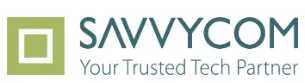- 1. Lỗi 502 Bad Gateway là gì?
- 1.1. Định nghĩa lỗi 502 Bad Gateway
- 1.2. Dấu hiệu nhận biết lỗi 502 Bad Gateway
- 2. Cách khắc phục lỗi 502 Bad Gateway hiệu quả
- 2.3. Khắc phục lỗi 502 Bad Gateway từ phía người dùng
- 2.4. Khắc phục lỗi 502 Bad Gateway từ phía máy chủ
- 3. Nguyên nhân gây ra lỗi 502 Bad Gateway phổ biến nhất
- 3.5. Lỗi từ phía máy chủ (Server-Side)
- 3.6. Lỗi từ phía người dùng (Client-Side)
- 4. Cách phòng tránh lỗi 502 Bad Gateway trong tương lai
- 4.7. Tối ưu hóa máy chủ và hệ thống
- 4.8. Giám sát website và phản ứng kịp thời
- 5. Kết luận
Khi truy cập website, bạn đôi khi gặp phải màn hình thông báo lỗi 502 Bad Gateway đầy khó chịu. Vậy lỗi 502 Bad Gateway là gì? Bài viết này sẽ cung cấp cho bạn thông tin đầy đủ về lỗi này cùng các phương pháp khắc phục hiệu quả, nhanh chóng nhất.
Lỗi 502 Bad Gateway là gì?
Định nghĩa lỗi 502 Bad Gateway
Lỗi 502 Bad Gateway là một mã lỗi HTTP báo hiệu rằng máy chủ đang hoạt động như một gateway hoặc proxy server, đã nhận được phản hồi không hợp lệ từ máy chủ nguồn khi cố gắng thực hiện yêu cầu. Nói cách khác, đây là tình huống khi máy chủ trung gian (trung chuyển) không thể kết nối hoặc nhận được phản hồi đúng từ máy chủ chính nơi lưu trữ website.
Mã lỗi này thuộc nhóm 5xx, đại diện cho các lỗi phía máy chủ, nghĩa là vấn đề thường không xuất phát từ thiết bị của người dùng. Tuy nhiên, trong một số trường hợp, nguyên nhân có thể đến từ cả hai phía.
Lỗi 502 Bad Gateway xảy ra khi khi máy chủ trung gian (trung chuyển) không thể kết nối hoặc nhận được phản hồi đúng
Dấu hiệu nhận biết lỗi 502 Bad Gateway
Việc nhận biết lỗi 502 Bad Gateway khá đơn giản thông qua các thông báo hiển thị trên màn hình trình duyệt. Các thông báo lỗi phổ biến bao gồm:
- "502 Bad Gateway" - Đây là thông báo cơ bản nhất, thường đi kèm với một trang HTML đơn giản.
- "HTTP Error 502 – Bad Gateway" - Thông báo chi tiết hơn, đôi khi kèm theo mô tả ngắn về lỗi.
- "Temporary Error (502)" - Google và một số dịch vụ lớn khác có thể hiển thị thông báo lỗi được tùy chỉnh.
- "502 Service Temporarily Overloaded" - Thông báo này thường xuất hiện khi máy chủ quá tải.
Việc nhận biết lỗi 502 Bad Gateway khá đơn giản thông qua các thông báo hiển thị trên màn hình trình duyệt
Biểu hiện của lỗi này trên các trình duyệt khác nhau có thể thay đổi về mặt hình thức, nhưng về cơ bản đều chứa mã lỗi 502:
- Google Chrome: Hiển thị trang lỗi với thông báo "502. That's an error" hoặc "502 Bad Gateway" kèm theo biểu tượng robot bị hỏng.
- Mozilla Firefox: Thường hiển thị trang lỗi với tiêu đề "502 Bad Gateway" và một số giải thích ngắn gọn.
- Microsoft Edge: Hiển thị thông báo lỗi tương tự Chrome với giao diện riêng của Microsoft.
- Safari: Hiển thị thông báo "502 Bad Gateway" hoặc "Problem loading page".
Ngoài ra, một số dấu hiệu khác giúp nhận biết lỗi này là trang web không tải được hoặc tải không đầy đủ, quá trình tải trang bị gián đoạn giữa chừng, và thường xuyên gặp phải khi truy cập vào cùng một website.
Biểu hiện của lỗi này trên các trình duyệt khác nhau có thể thay đổi về mặt hình thức
Cách khắc phục lỗi 502 Bad Gateway hiệu quả
Khắc phục lỗi 502 Bad Gateway từ phía người dùng
Khi gặp lỗi 502 Bad Gateway, người dùng có thể thực hiện các biện pháp sau để khắc phục:
Làm mới trang web: Đây là giải pháp đơn giản nhất mà bạn nên thử đầu tiên. Nhấn phím F5 hoặc tổ hợp phím Ctrl + F5 (Windows) hoặc Command + R (Mac) để tải lại trang web. Lỗi 502 thường có tính tạm thời, và việc làm mới trang có thể giải quyết vấn đề.
Xóa cache trình duyệt: Cache trình duyệt đôi khi chứa dữ liệu lỗi thời hoặc bị hỏng, gây ra lỗi kết nối. Để xóa cache:
- Trên Chrome: Mở menu ba chấm > Cài đặt > Quyền riêng tư và bảo mật > Xóa dữ liệu duyệt web > Chọn "Cache hình ảnh và tệp" > Xóa dữ liệu.
- Trên Firefox: Mở menu ba gạch > Tùy chọn > Quyền riêng tư & Bảo mật > Cookie và dữ liệu trang web > Xóa dữ liệu.
- Trên Edge: Mở menu ba chấm > Cài đặt > Quyền riêng tư, tìm kiếm và dịch vụ > Xóa dữ liệu duyệt web > Chọn "Tệp và hình ảnh được lưu trong bộ nhớ cache" > Xóa.
Kiểm tra kết nối Internet: Đảm bảo kết nối Internet của bạn ổn định. Thử truy cập các trang web khác để xác nhận rằng vấn đề chỉ xảy ra với một trang web cụ thể. Nếu nhiều trang web không tải được, hãy kiểm tra kết nối WiFi hoặc dây mạng, khởi động lại router.
Tắt tường lửa hoặc tiện ích mở rộng: Tạm thời tắt tường lửa, phần mềm diệt virus hoặc các tiện ích mở rộng trình duyệt có thể đang cản trở kết nối.
Thử trình duyệt khác: Sử dụng một trình duyệt web khác để xác định xem vấn đề có liên quan đến trình duyệt hiện tại hay không.
Kiểm tra DNS: Thay đổi cài đặt DNS sang DNS công khai như Google DNS (8.8.8.8 và 8.8.4.4) hoặc Cloudflare DNS (1.1.1.1).
Sử dụng tổ hợp phím Ctrl + F5 để làm mới trang web trên window
Khắc phục lỗi 502 Bad Gateway từ phía máy chủ
Nếu bạn là quản trị viên website hoặc có quyền truy cập vào máy chủ, có thể thực hiện các biện pháp sau:
Kiểm tra trạng thái máy chủ: Đảm bảo tất cả các dịch vụ cần thiết đang hoạt động. Sử dụng lệnh systemctl status (Linux) hoặc Trình quản lý Tác vụ (Windows) để kiểm tra các dịch vụ web server như Apache, Nginx, PHP-FPM.
Cấu hình lại proxy hoặc CDN: Kiểm tra cấu hình proxy server hoặc CDN (Content Delivery Network). Đảm bảo các thông số timeout được thiết lập hợp lý:
- Tăng các giá trị proxy_connect_timeout, proxy_send_timeout, và proxy_read_timeout trong Nginx.
- Kiểm tra thiết lập ProxyPass và ProxyPassReverse trong Apache.
Kiểm tra nhật ký lỗi (error logs): Xem xét các file log để xác định nguyên nhân cụ thể:
- Đối với Nginx: /var/log/nginx/error.log
- Đối với Apache: /var/log/apache2/error.log hoặc /var/log/httpd/error_log
- Đối với PHP-FPM: /var/log/php-fpm/error.log
Kiểm tra tài nguyên máy chủ: Đảm bảo máy chủ có đủ tài nguyên CPU, RAM và không gian đĩa. Sử dụng lệnh top, htop, hoặc df -h để kiểm tra.
Tối ưu hóa các quy trình backend: Đảm bảo các quy trình xử lý backend như PHP, Node.js, hoặc các ứng dụng khác được cấu hình đúng cách và không bị treo.
Sử dụng trình quản lý tác vụ trên hệ điều hành window để kiểm tra trạng thái máy chủ
Nguyên nhân gây ra lỗi 502 Bad Gateway phổ biến nhất
Lỗi từ phía máy chủ (Server-Side)
Máy chủ quá tải hoặc gặp sự cố: Khi máy chủ nhận quá nhiều yêu cầu cùng lúc, hệ thống có thể bị quá tải, dẫn đến việc không thể xử lý các kết nối mới. Đây là nguyên nhân phổ biến nhất gây ra lỗi 502, đặc biệt là trong các sự kiện có lưu lượng truy cập cao như flash sale, ra mắt sản phẩm mới.
Lỗi cấu hình proxy hoặc gateway: Cấu hình không chính xác giữa proxy server (như Nginx, Apache) và backend (như PHP-FPM, Node.js) có thể dẫn đến lỗi kết nối. Các vấn đề thường gặp bao gồm:
- Thời gian chờ (timeout) quá ngắn cho các quy trình backend.
- Cổng kết nối (socket) không chính xác trong cấu hình.
- Xung đột giữa các phiên bản phần mềm khác nhau.
Lỗi trong mã nguồn ứng dụng: Các lỗi trong code ứng dụng web có thể khiến backend server không phản hồi đúng cách, dẫn đến lỗi 502. Ví dụ: vòng lặp vô hạn, xử lý dữ liệu không hiệu quả, hoặc truy vấn cơ sở dữ liệu kém tối ưu.
Sự cố phần cứng hoặc mạng: Các vấn đề về phần cứng máy chủ hoặc kết nối mạng giữa proxy và backend server cũng có thể gây ra lỗi 502.
Hệ điều hành hoặc phần mềm máy chủ cần cập nhật: Các lỗ hổng bảo mật hoặc bug trong phiên bản cũ của hệ điều hành hoặc phần mềm máy chủ có thể gây ra sự cố.
Lỗi 502 Bad Gateway có thể đến từ máy chủ hệ thống website bạn đang truy cập
Lỗi từ phía người dùng (Client-Side)
Kết nối mạng không ổn định: Chất lượng kết nối Internet kém hoặc không ổn định có thể khiến trình duyệt không thể thiết lập kết nối hoàn chỉnh với máy chủ, dẫn đến lỗi 502.
Bộ nhớ cache bị lỗi: Cache trình duyệt lưu trữ thông tin không hợp lệ về website có thể gây ra lỗi khi cố gắng tải lại trang.
Xung đột phần mềm: Các tiện ích mở rộng trình duyệt, phần mềm bảo mật, hoặc tường lửa có thể can thiệp vào kết nối giữa người dùng và máy chủ.
DNS cục bộ bị hỏng: Cấu hình DNS không chính xác hoặc bị hỏng trên máy tính người dùng có thể gây ra vấn đề kết nối.
Cấu hình proxy cục bộ: Người dùng có thể đã cấu hình proxy trong trình duyệt hoặc hệ thống, điều này có thể gây xung đột với kết nối đến một số website cụ thể.
Cách phòng tránh lỗi 502 Bad Gateway trong tương lai
Tối ưu hóa máy chủ và hệ thống
Sử dụng CDN giảm tải: Mạng phân phối nội dung (CDN) như Cloudflare, Akamai, hoặc Amazon CloudFront có thể giúp giảm tải cho máy chủ chính bằng cách cache nội dung tĩnh và phân phối chúng từ các máy chủ gần người dùng hơn. CDN cũng cung cấp các tính năng bảo vệ khỏi tấn công DDoS và các biện pháp tối ưu hóa khác.
Thiết lập cân bằng tải (load balancing): Cân bằng tải giúp phân phối lưu lượng truy cập đến nhiều máy chủ, tránh tình trạng quá tải trên một máy chủ đơn lẻ. Các giải pháp cân bằng tải phổ biến bao gồm:
- Nginx Plus hoặc HAProxy cho cân bằng tải phần mềm.
- F5 BIG-IP hoặc Citrix ADC cho cân bằng tải phần cứng.
- AWS Elastic Load Balancing hoặc Google Cloud Load Balancing cho môi trường đám mây.
Nâng cấp phần cứng và tài nguyên: Đảm bảo máy chủ có đủ tài nguyên CPU, RAM, và băng thông để xử lý lưu lượng truy cập dự kiến. Xem xét việc áp dụng auto-scaling trong môi trường đám mây để tự động điều chỉnh tài nguyên dựa trên nhu cầu.
Tối ưu hóa cấu hình máy chủ web: Điều chỉnh các thông số của máy chủ web (Nginx, Apache) và các dịch vụ backend (PHP-FPM, Node.js) để xử lý hiệu quả các kết nối đồng thời:
- Tăng giới hạn kết nối đồng thời.
- Điều chỉnh thời gian timeout phù hợp.
- Cấu hình bộ nhớ cache server-side.
- Tối ưu hóa nén gzip để giảm kích thước dữ liệu truyền tải.
Kiểm tra và tối ưu hóa mã nguồn: Thường xuyên kiểm tra và cải thiện hiệu suất của mã nguồn ứng dụng để giảm thiểu thời gian xử lý và tài nguyên tiêu thụ.
Giám sát website và phản ứng kịp thời
Dùng công cụ giám sát uptime: Sử dụng các dịch vụ giám sát như Uptime Robot, Pingdom, hoặc New Relic để theo dõi thời gian hoạt động của website và nhận thông báo khi có sự cố. Các công cụ này có thể kiểm tra website của bạn từ nhiều vị trí khác nhau trên thế giới và báo cáo bất kỳ vấn đề nào.
Thiết lập cảnh báo hệ thống: Cấu hình hệ thống cảnh báo cho các chỉ số quan trọng như:
- Sử dụng CPU và RAM.
- Không gian đĩa còn lại.
- Thời gian phản hồi của máy chủ.
- Số lượng kết nối đồng thời.
- Lỗi trong nhật ký hệ thống.
Kiểm tra định kỳ hệ thống: Lên lịch kiểm tra định kỳ để đảm bảo tất cả các thành phần đang hoạt động tối ưu:
- Kiểm tra và dọn dẹp log files để tránh tràn đĩa.
- Cập nhật phần mềm hệ thống và các ứng dụng web.
- Xem xét lại các cấu hình bảo mật.
- Kiểm tra hiệu suất cơ sở dữ liệu và tối ưu hóa nếu cần.
Thực hiện các bài kiểm tra tải: Tiến hành kiểm tra tải (load testing) trước các sự kiện lớn để đảm bảo hệ thống có thể xử lý lưu lượng truy cập cao. Các công cụ như Apache JMeter, LoadRunner, hoặc K6 có thể giúp mô phỏng lưu lượng truy cập thực tế.
Xây dựng quy trình phản ứng sự cố: Phát triển một quy trình rõ ràng để phản ứng với các sự cố, bao gồm:
- Danh sách liên hệ khẩn cấp.
- Hướng dẫn khắc phục sự cố từng bước.
- Quy trình leo thang vấn đề.
- Kế hoạch dự phòng và khôi phục.
Lưu trữ và phân tích nhật ký: Sử dụng hệ thống quản lý nhật ký tập trung như ELK Stack (Elasticsearch, Logstash, Kibana) hoặc Graylog để thu thập, lưu trữ và phân tích các nhật ký từ tất cả các thành phần hệ thống. Điều này giúp xác định nhanh chóng nguồn gốc của các vấn đề.
Kết luận
Như vậy, bài viết trên đã giúp bạn giải đáp câu hỏi lỗi 502 Bad Gateway là gì? Lỗi 502 Bad Gateway tuy gây khó chịu nhưng hoàn toàn có thể khắc phục được bằng các biện pháp đơn giản từ phía người dùng hoặc kỹ thuật chuyên sâu hơn từ phía máy chủ.

Devwork là Nền tảng TUYỂN DỤNG IT CẤP TỐC với mô hình kết nối Nhà tuyển dụng với mạng lưới hơn 30.000 headhunter tuyển dụng ở khắp mọi nơi.Với hơn 1800 doanh nghiệp IT tin dùng Devwork để :
Tag Cloud:
Tác giả: Lưu Quang Linh
Việc làm tại Devwork
Bài viết liên quan

Lương gross là gì? Cách quy đổi lương gross sang net dễ hiểu nhất
Khi phỏng vấn hoặc đọc hợp đồng lao động, lương gross là cụm từ xuất hiện gần như 100%. Nhưng lương gross là gì mà lại quan trọng đến vậy? Nếu bạn đang bối rối chưa biết lương gross là gì và lương net là gì thì bài viết này Devwork sẽ giúp bạn hiểu tường tận từ khái niệm, cách tính cho đến cách quy đổi đơn giản nhất....
Cách đặt mật khẩu máy tính đơn giản, bảo mật tuyệt đối 2026
Chiếc máy tính, dù là PC hay laptop không chỉ là công cụ làm việc mà còn là "ngân hàng" lưu trữ vô số dữ liệu quan trọng: tài liệu cá nhân, thông tin ngân hàng, hình ảnh riêng tư... Nếu một ngày, những thông tin này rơi vào tay kẻ xấu, hậu quả sẽ thế nào? Chỉ với vài bước đơn giản, bạn có thể bảo vệ máy tính an toàn tuyệt đối bằng cách đặt mật khẩu máy tính. Bài viết này Devwork sẽ hướng dẫn chi tiết từ A-Z, phù hợp cho cả người dùng laptop và PC, giúp bạn tự làm được ngay lần đầu tiên.

Intern là gì? Toàn bộ những điều bạn cần biết về vị trí Intern
Với sự gia tăng mạnh mẽ của nhu cầu tuyển dụng thực tập sinh tại các doanh nghiệp, khái niệm intern và internship ngày càng trở nên quen thuộc, đặc biệt với sinh viên năm cuối, người mới ra trường. Tuy nhiên, không ít bạn trẻ vẫn còn băn khoăn intern là gì, làm intern là làm gì, hay công việc intern có gì khác với fresher. Trong bài viết này, Devwork.vn sẽ giúp bạn hiểu rõ hơn về vị trí intern, đồng thời chia sẻ những cơ hội thực tập hấp dẫn dành cho người mới bắt đầu.

Case study là gì? Phương pháp phân tích case study hiệu quả
Case study không phải cụm từ xa lạ trong marketing, kinh doanh hay học tập. Nhưng làm sao để tiếp cận và giải case study hiệu quả thì không phải ai cũng biết và làm được. Chính vì vậy, trong bài viết hôm nay, cùng Devwork đi tìm hiểu chi tiết về case study là gì, khám phá bí mật đằng sau các case study thành công, từ đó giúp bạn có cái nhìn toàn diện nhất để áp dụng vào công việc hoặc doanh nghiệp của mình.


Product Owner (PO) là gì? Giải mã vai trò quan trọng trong IT
Trong những năm gần đây, đặc biệt là trong môi trường phát triển linh hoạt Agile và Scrum, vai trò của PO ngày càng trở nên quan trọng. PO là thuật ngữ quen thuộc trong lĩnh vực IT và quản lý dự án, nhưng không phải ai cũng hiểu rõ. Vậy PO là gì, PO là viết tắt của từ gì và vai trò thực sự của PO trong doanh nghiệp là gì? Bài viết này Devwork sẽ giải thích chi tiết, giúp bạn nắm bắt kiến thức cốt lõi và ứng dụng hiệu quả.

Singleton Pattern là gì? Hướng dẫn chi tiết cách triển khai trong Java và Python
Singleton pattern là gì và tại sao nó lại quan trọng trong phát triển phần mềm? Khi bạn cần đảm bảo rằng một class chỉ có duy nhất một thực thể trong suốt vòng đời ứng dụng, Singleton chính là giải pháp hoàn hảo. Bài viết này sẽ giúp bạn hiểu rõ về mẫu thiết kế này, cách triển khai và những tình huống nên (hoặc không nên) áp dụng nó.